
Het inwisselen van uw productcode is een eenmalig proces, waarbij uw nieuwe product aan uw Microsoft-account wordt toegevoegd. Wanneer u klaar bent, gebruikt u uw Microsoft-account (niet uw productcode) om uw Office-apps te installeren en activeren.
Opmerking: Als u een bestaand Microsoft 365-abonnement hebt, kunt u een nieuwe productcode inwisselen om uw abonnement te verlengen.

Verwijder eerst uw productcode uit uw pakket of kras voorzichtig de zilverfolie weg op de achterzijde van uw productcodekaart. Als u uw product in de Microsoft Store hebt gekocht, staat uw productcode op het ontvangstbewijs.
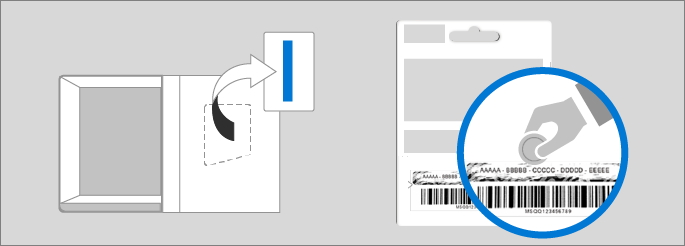
Tip: De productcode kan maar één keer worden ingewisseld. Als u het bericht Deze productcode is al gebruikt ziet, gaat u naar 5. Office-apps installeren om Office te installeren zonder uw productcode.
1. Open uw webbrowser
Open een nieuw browservenster of -tabblad en ga naar https://office.com/setup of https://microsoft365.com/setup
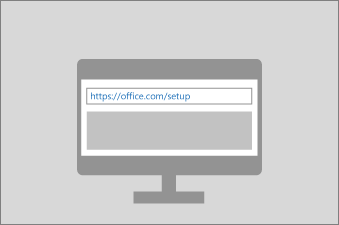
2. Aanmelden
Meld u aan met uw Microsoft-account of maak een nieuw account aan (schrijf uw accountgegevens op).
Als uw account wordt gedetecteerd, wordt u automatisch aangemeld
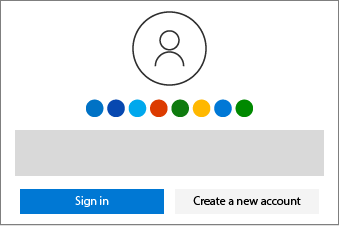
3. Uw productcode invoeren
Voer uw productcode in (u mag de streepjes weglaten)
Selecteer uw land of regio en uw taal
Problemen met productcodes oplossen
Tip: De productcode kan maar één keer worden ingewisseld. Als u het bericht Deze productcode is al gebruikt ziet, gaat u naar 5. Office-apps installeren om Office te installeren zonder uw productcode.
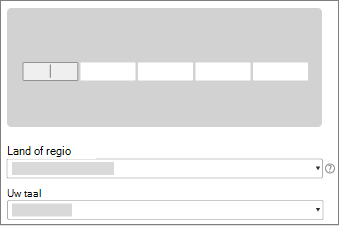
4. De aanwijzingen volgen
De stappen hierna variëren. Volg de instructies op het scherm voor uw onderstaande product
Microsoft 365
Geef betalingsgegevens op om terugkerende facturering in te schakelen (als u hierom wordt gevraagd) of bevestig uw abonnement
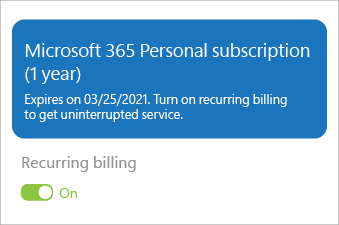
Hulp bij Open Banking (PSD2) en Strong Customer Authentication (SCA)
Office 2019
Controleer de details om uw Microsoft-account en Office-product te bevestigen
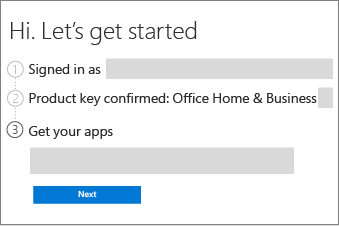
5. Office-apps installeren
Meld u aan op account.microsoft.com/services
Problemen met aanmelden oplossen
Zoek uw product en selecteer Installeren
Opmerking: Microsoft 365 Family abonnees: ga naar account.microsoft.com/services/office/sharing om maximaal 5 andere personen toe te staan Office te installeren.
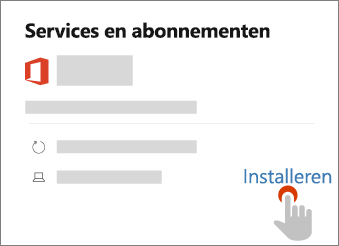
Op een pc selecteert u de installatieopties (zoals de taal en of u de 32-bits of 64-bits versie wilt installeren)
Op een pc of Mac selecteert u opnieuw Installeren
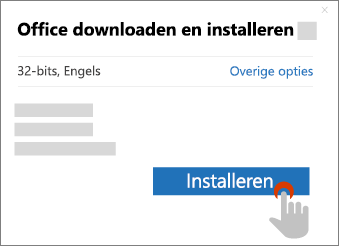
U kunt nu het downloaden starten
-
Op een pc start u het downloaden in uw webbrowser
-
Op een Mac dubbelklikt u op installer.pkg in Finder > Downloads
Hulp nodig? Stappen voor pc | Stappen voor Mac
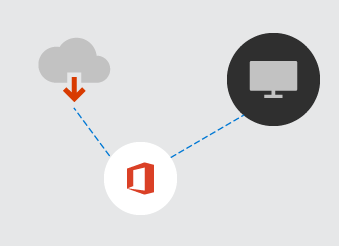
Open een Office-app zoals Word op uw pc of Mac om de installatie te voltooien
-
Op een pc selecteert u Start, typt u Word en selecteert u het pictogram van Word om de app te openen
-
Op een Mac selecteert u Launchpad op het dock en selecteert u Word om de app te openen
Hulp nodig? Stappen voor pc | Stappen voor Mac
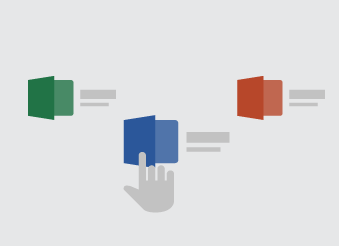
Volgende stappen voor Microsoft 365-abonnees
Office-apps installeren op uw andere pc's of Macs
Herhaal de bovenstaande installatieprocedure op elk apparaat
Microsoft 365 Family delen
Microsoft 365 Family abonnees kunnen maximaal 5 andere personen toevoegen aan hun abonnement.
Office-apps en e-mail instellen op uw mobiele apparaten
U kunt ook Office-apps installeren op uw mobiele telefoons en tablets.
Hebt u meerdere productcodes gekocht?
Herhaal het inwisselingsproces voor elke productcode, om uw abonnement voor maximaal 5 jaar te verlengen..











